标签:target root python info 好的 安装脚本 2.4 eai roo
系统环境:CentOS Linux 7 x64
当前用户:普通用户
安装Python:ideaIU-2018.1.3.tar.gz
下载地址:https://www.jetbrains.com/idea/download/#section=linux
1.将物理机下载好的IDEA拖到虚拟机中,并解压。(也可以通过自带的浏览器或用wget命令下载)
解压命令:
tar zxvf ideaIU-2018.1.3.tar.gz
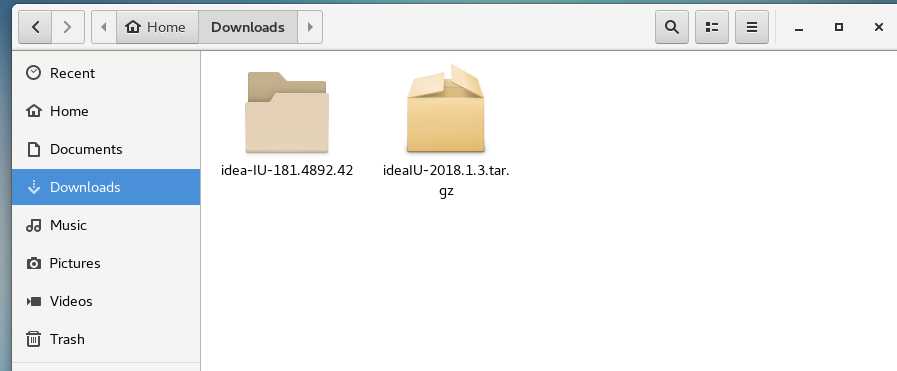
2.移动到相应目录。(需要获取ROOT权限)
新建IDEA文件夹:
mkdir /app/IDEA
移动到IDEA文件夹中:
mv idea-IU-181.4892.42 /app/IDEA
3.开始安装。(需要获取ROOT权限)
切换到IDEA bin目录:
cd /app/IDEA/idea-IU-181.4892.42/bin
执行安装脚本:
./idea.sh
弹出如下窗口:
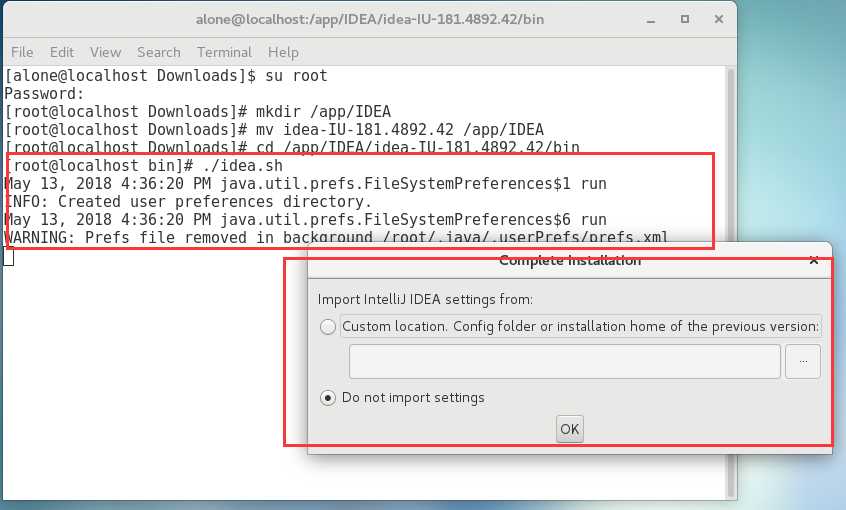
3.1 询问是否需要载入以前配置。
如果以前有安装过,并且保留了配置,则可以选择第一项。
这里没有安装过,选择第二项 Do not import settings(不导入配置)。
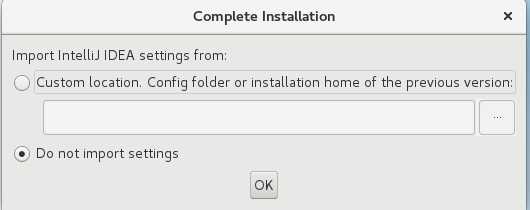
3.2 询问是否接受许可。
滚条拉到最下面,单击Accept(接受)。
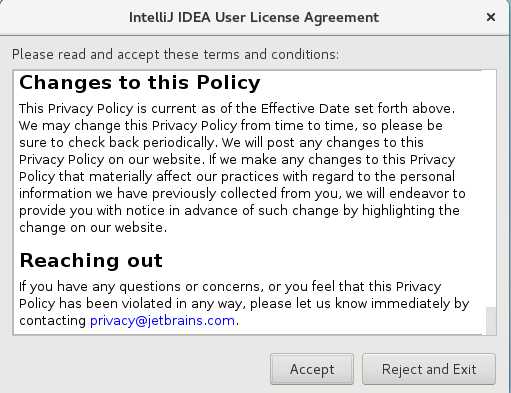
3.3 询问是否共享个人使用数据。
Send Usage Statistice (发送个人使用数据)
Don‘t send(不发送)
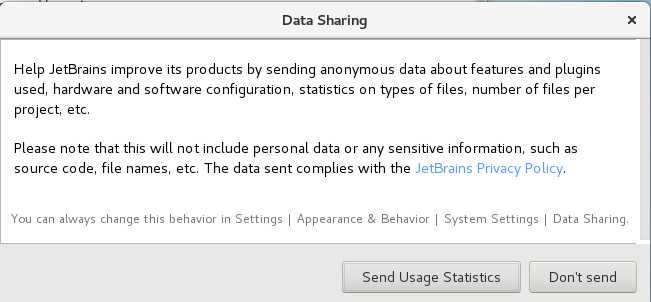
3.4激活。
选择 Activation code
前往该网站:http://idea.lanyus.com/ 获取注册码
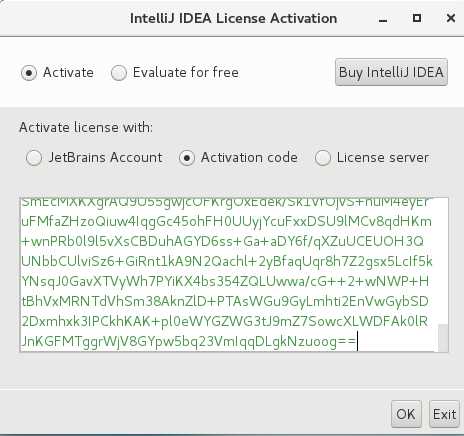
3.5选择IDEA主题。
这里看个人喜好随意选择就行了。
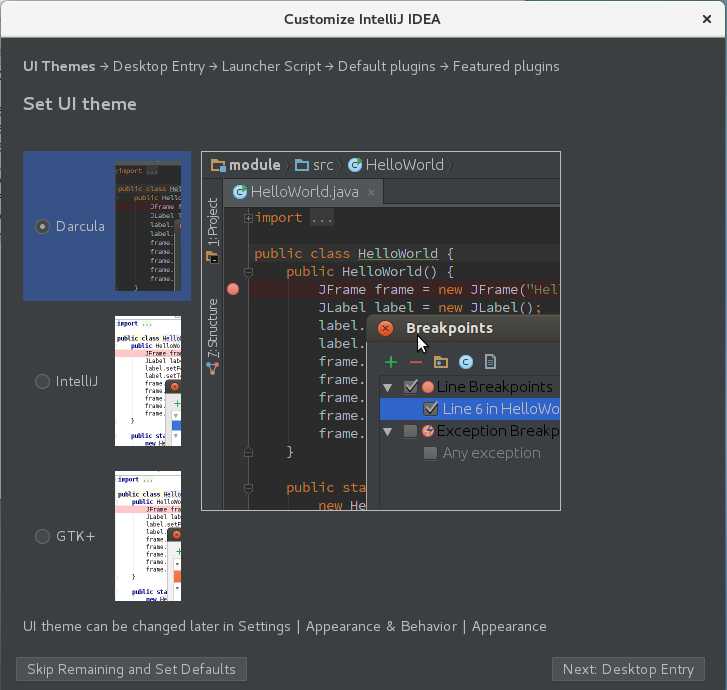
3.6询问是否需要将IDEA集成至系统应用程序菜单中。
直接两个勾都打上,要不然每次启动idea都需要使用终端启动脚本来开启,非常麻烦。
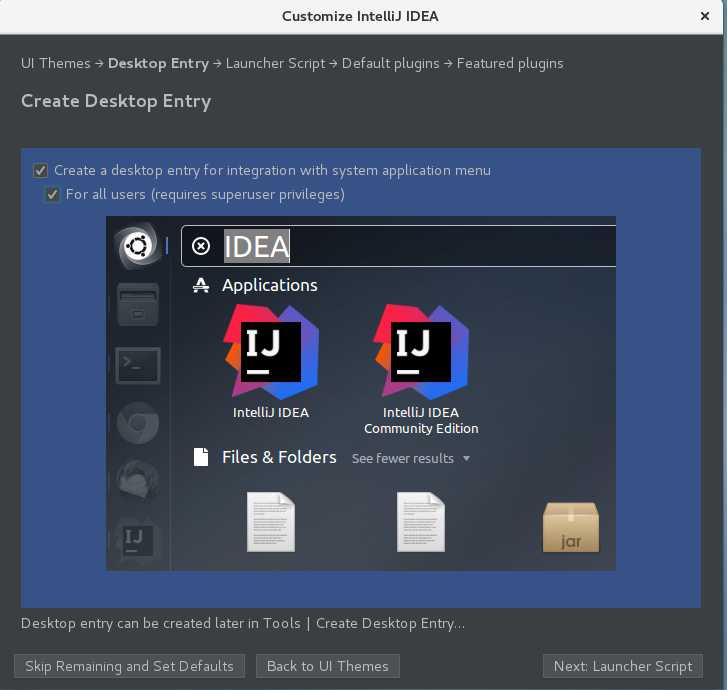
3.7创建启动脚本。
这里我打勾是为了自定义该脚本存放的位置。
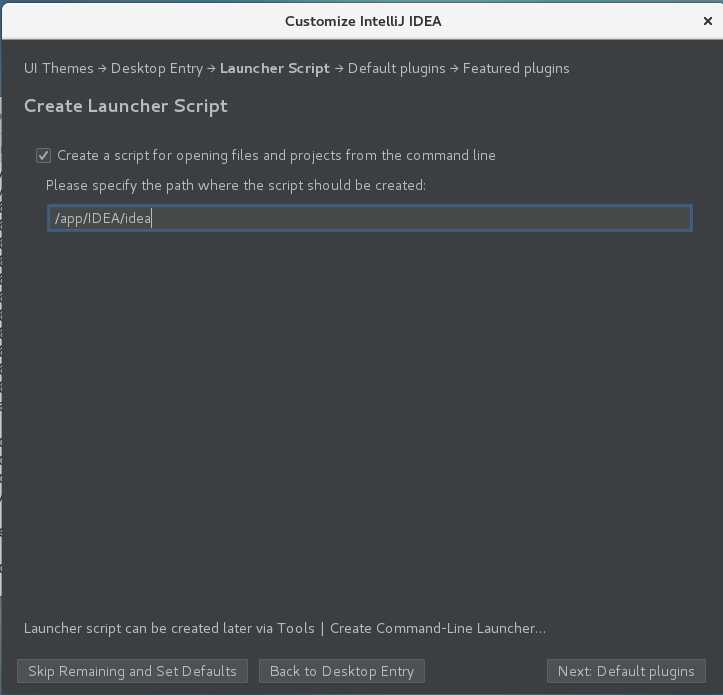
3.8 个性化设置。
看个人需求。我这里直接下一步,默认就行。
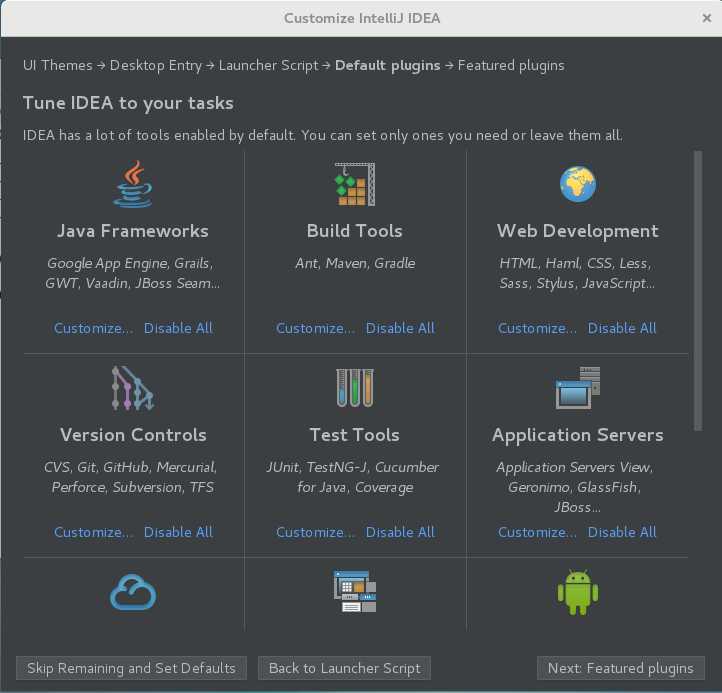
3.9 设置其他语言或功能的支持。
看个人需求。我这里直接下一步,默认就行。
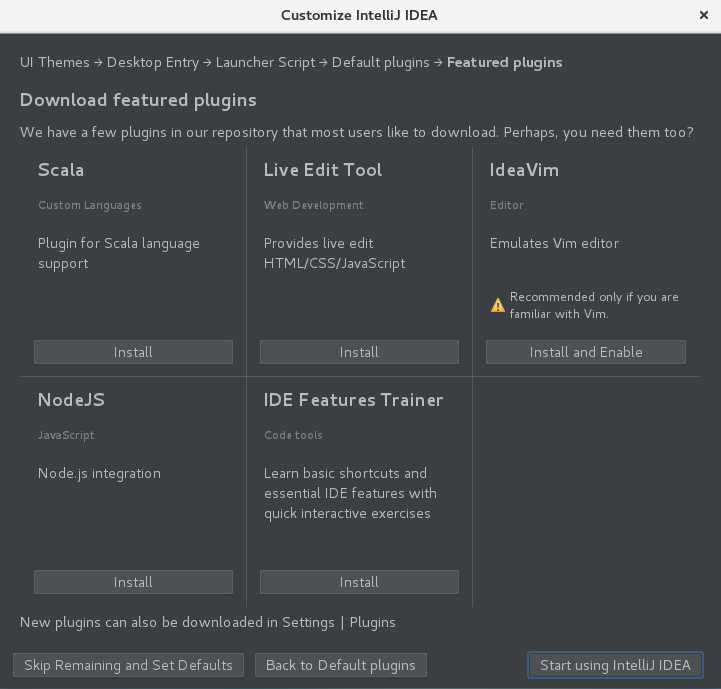
3.10 单击 Start using IntelliJ IDEA (开始使用IntelliJ IDEA),安装成功。
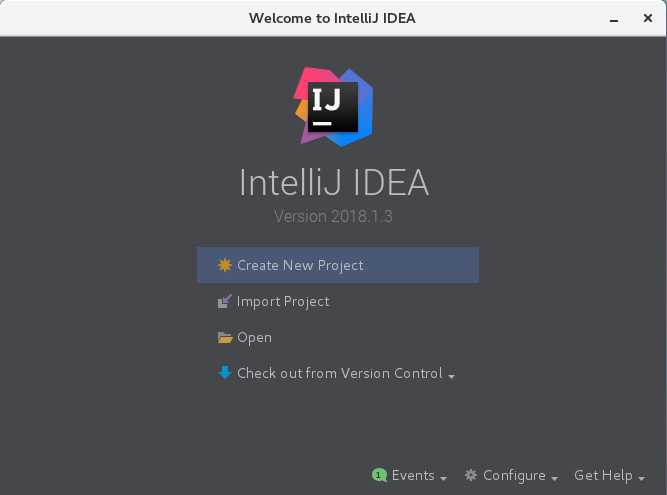
CentOS Linux - 记录ContOS 7安装IntelliJ IDEA
标签:target root python info 好的 安装脚本 2.4 eai roo
原文地址:https://www.cnblogs.com/aloenfs/p/9032682.html